ההודעות מקוטבות; הם גם ברכה או קללה. לפעמים שניהם בו זמנית! עד כמה שהם יכולים להיות שימושיים בכדי לעדכן אותך בחדשות, מזג אוויר, הודעות או כל דבר אחר, הם יכולים להפריע לפרודוקטיביות, בידור או זמן השבתה. אנו נראה לך כיצד להתמודד איתם כדי שה- Chromebook שלך יכבד את הגבולות שלך.
כיצד לנהל התראות ב- Chromebook הדרך הקצרה
- לחץ על הפינה הימנית התחתונה של המסך במקום בו השעון אמור למשוך את תפריט הגדרות מהיר.
- לחץ על חץ נפתח לצד סמל ההודעות.
-
הקלק על ה סמל התראות כדי לכבות או להפעיל את כל ההתראות בבת אחת.
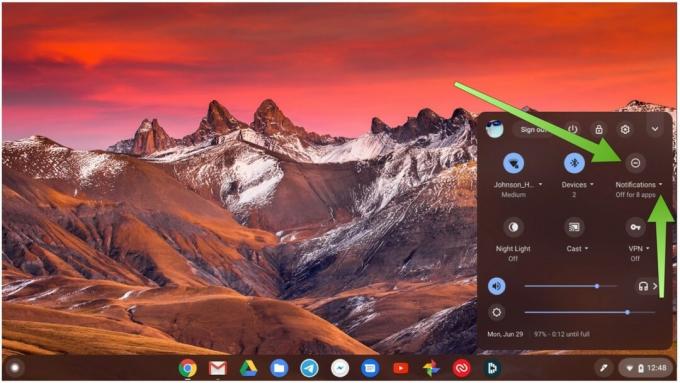 מקור: אנדרואיד סנטרל
מקור: אנדרואיד סנטרל - לחץ על תיבות סימון עבור האפליקציות, התוספים והשירותים שמהם ברצונך לקבל התראות. תוכל לשנות זאת בכל עת.
-
החלף את אל תפריע מחוון כדי להשבית את ההתראות שלך באופן זמני.
 מקור: אנדרואיד סנטרל
מקור: אנדרואיד סנטרל
כיצד לנהל התראות ב- Chromebook בדרך הארוכה יותר
- לחץ על הפינה הימנית התחתונה של המסך במקום בו השעון אמור למשוך את תפריט הגדרות מהיר.
-
הקלק על ה סמל גלגל השיניים כדי להעלות את תפריט הגדרות המערכת.
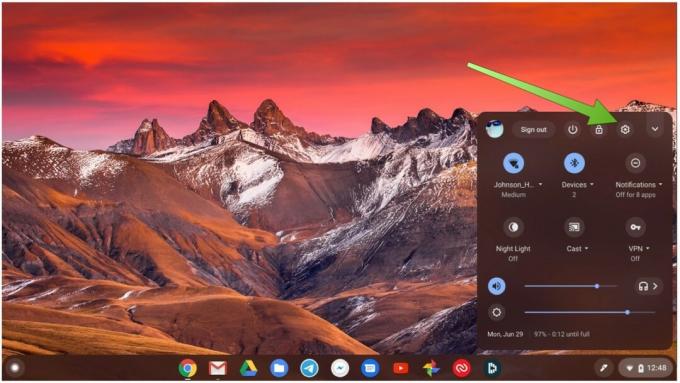 מקור: אנדרואיד סנטרל
מקור: אנדרואיד סנטרל - לחץ על אפליקציות.
-
לחץ על נהל את האפליקציות שלך.
 מקור: אנדרואיד סנטרל
מקור: אנדרואיד סנטרל -
הקלק על ה אפליקציה את ההודעות שאתה רוצה לנהל.
 מקור: אנדרואיד סנטרל
מקור: אנדרואיד סנטרל -
החלף את התראות מחוון מופעל או כבוי.
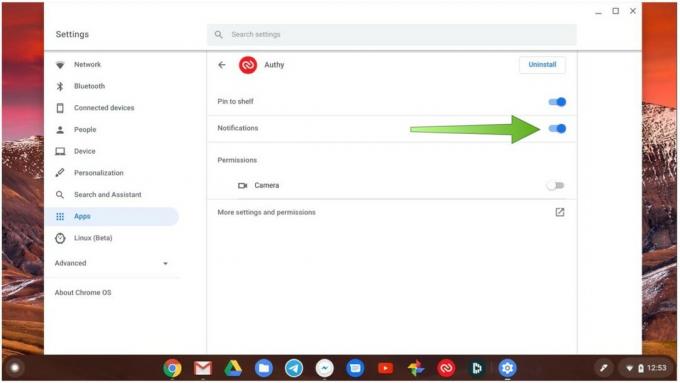 מקור: אנדרואיד סנטרל
מקור: אנדרואיד סנטרל
למרבה הצער, אין דרך להחזיק בקרות התראה גרעיניות יותר מלבד "מופעל" או "כבוי", אך לפחות תוכל להכתיב אילו התראות תראה כשהן נכנסות.
מבחר הציוד המובחר שלנו
אם ה- Chromebook שלך קם שם בגיל או שאתה זקוק למכשיר שני (או שלישי) ברחבי הבית, אתה לא יכול לעשות הרבה יותר טוב במחיר מהמחיר
ג'רמי ג'ונסון
ג'רמי גאה לעזור שמור על אוסטין מוזר ואוהב לטייל בארץ הגבעה במרכז טקסס עם טאקו ארוחת בוקר בכל יד. כשהוא לא כותב על גאדג'טים לבישים חכמים ולבישים, הוא מגן על מערכת היחסים שלו עם עוזרי הקול החכמים שלו למשפחתו. אתה יכול לעקוב אחריו בטוויטר בכתובת @jeramyutgw.
